
- •Будівельні конструкції, будівлі та споруди (цикл вільного вибору)
- •Просторових систем в пок scad”
- •Редакційно-видавничий відділ Луцького державного технічного університету
- •Загальні положення
- •Розрахунок регулярної плоскої рами в середовищі пок scad
- •Методичні вказівки
- •Розрахунок статично невизначної плоскої рами в середовищі пок scad
- •Методичні вказівки
- •Розрахунок просторового каркасу в середовищі пок scad
- •Методичні вказівки
- •Розрахунок простої балочної ферми в середовищі пок scad
- •Методичні вказівки
- •Розрахунок двоскатної ферми в середовищі пок scad
- •Методичні вказівки
- •Розрахунок арки в середовищі пок scad
- •Методичні вказівки
- •Розрахунок поверхонь обертання в середовищі пок scad
- •Методичні вказівки
- •1. Приклад розрахунку статично невизначної рами в середовищі пок scad.
- •1.2. Початок роботи
- •1.3. Створення нового проекту
- •1.4. Формування розрахункової схеми
- •1.5. Встановлення зв”язків в опорних вузлах
- •1.6. Введення характеристик жорсткості елементів
- •1.7. Призначення типів скінченних елементів
- •1.8. Задання навантажень
- •1.9. Виконання розрахунку
- •1.10. Графічний аналіз результатів розрахунку
- •1.11. Друк результатів розрахунку
- •2. Приклад статичного розрахунку ферми в середовищі пок scad
- •2.2. Створення нового проекту
- •2.3. Формування розрахункової схеми
- •2.4. Редагування геометричної форми розрахункової схеми
- •Перелік основних команд редагування елементів та опис їх функцій:
- •2.5. Призначення типу скінченного елемента
- •2.6. Введення характеристик жорсткості стержнів
- •2.7. Встановлення зв”язків в опорних вузлах
- •2.8. Задання навантаження
- •2.9. Розрахунок
- •2.10. Графічний аналіз результатів розрахунку
- •2.11. Друк результатів
- •3.2. Створення нового проекту
- •3.3. Формування розрахункової схеми
- •3.4. Встановлення зв’язків та шарнірів в арці
- •3.5. Призначення типу скінченного елемента
- •3.6. Введення характеристик жорсткості елементів
- •3.7. Задання навантаження
- •3.8. Аналіз розрахунку
- •3.9. Друк результатів
- •4. Приклад розрахунку просторової конструкції (купола) в середовищі пок scad.
- •4 .2. Створення нового проекту
- •4.3. Створення розрахункової схеми
- •4.4. Встановлення зв”язків в опорних вузлах
- •4.5. Призначення типів скінченних елементів
- •4.6. Задання навантажень
- •4.7. Виконання розрахунку
- •4.8. Графічний аналіз результатів розрахунку
- •Висновки
- •Література
- •Будівельні конструкції, будівлі та споруди (цикл вільного вибору)
- •43018 М. Луцьк, вул. Львівська, 75
4.7. Виконання розрахунку
Переходимо в розділ «Управление», в панелі інструментів клацаємо на піктограмі - «Выйти в экран управления проектом». Якщо всі дані, необхідні для розрахунку, введені, стає доступною позиція “Линейный” з розділу “Расчет”.
У діалоговому вікні «Параметры расчета» задаємо параметри згідно рис. 24.
Якщо не з’являється вікно рис. 24 — перевірте правильність вводу даних за пунктами 4.3 - 4.6.
4.8. Графічний аналіз результатів розрахунку
Для перегляду графічної інформації з розрахунку натискаємо на кнопку «Графический анализ» (рис.25), при цьому ПОК SCAD перейде в режим графічного аналізу (рис. 72).
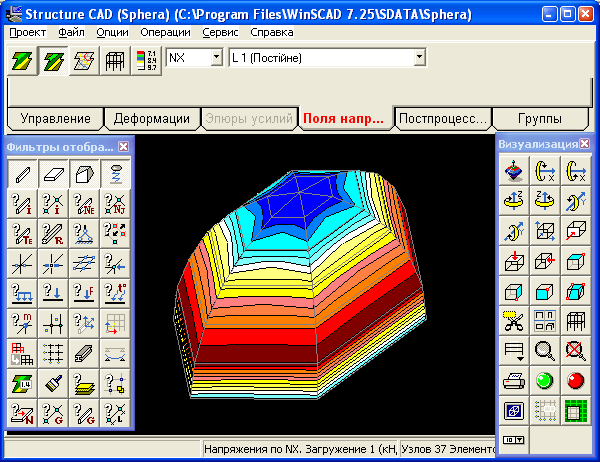
Рис.72
На панелі інструментів випадаючі списки та кнопки відповідають за відображення ізополів та ізоліній напружень і т.п. (рис. 73):




![]()
Рис.73



Для перегляду текстової інформації з розрахунку слід вийти в «Экран управления проектом» (рис.11) і клацнути на піктограмі «Печать таблиц».
Натискаємо на індикатор «Усилия и напряжения» (рис. 28), натискаємо на кнопку «Формирование документа» і натискаємо на «ОК» — запуститься текстовий редактор , в якому буде подана інформація про розрахунок в табличній формі.
Щоб роздрукувати значення зусиль, потрібно клацнути на піктограмі “Печать”.
Висновки
Активізація будь-яких функцій комплексу виконується з вікна управління проектом (рис.11).
Готуючи вихідні дані для статичного розрахунку, більшість операцій виконується у такій послідовності:
– активізувати потрібну панель інструментів, клацнувши на закладинці з назвою відповідного розділу (наприклад: “Управление”, “Схема”, тощо);
– клацнути на піктограмі виконуваної операції;
– якщо операція вимагає додаткових параметрів, то для їх введення відкриється діалогове вікно;
– виділити потрібні вузли чи елементи;
- клацнути на кнопці “ОК” в панелі інструментів розділу, який відповідає вибраній операції.
Щоб відобразити/приховати в проекті певну інформацію про розрахункову схему (наприклад: номери елементів, вузлові навантаження, тощо) використовуються фільтри відображення. Це дозволяє контролювати процес введення даних і оперативно вносити зміни у виконані дії.
Проводячи графічний аналіз результатів розрахунку, рекомендується дотримуватись наступної послідовності дій:
– у вікні управління проектом клацнути на команді “Графический анализ” з розділу “Результаты”;
– активізувати потрібну панель інструментів, клацнувши на закладинці з назвою відповідного розділу (“Деформации”, “Эпюры усилий”);
– вибрати завантаження;
– вибрати вид аналізованого фактора (напрямок переміщень або вид силового фактора) і форму графічного представлення результатів (деформована схема або епюри).
Література
Лантух-Лященко А.И. ЛИРА. Программный комплекс для расчета и проектирования конструкций: Учебное пособие. – К.- М.: Факт, 2001.
Методические рекомендации по использованию возможностей вычислительного комплекса SCAD при описании и решении задач. – К.: НИИАСС Госстроя УССР, 1990.
Методичні поради до статичного розрахунку ферми в ПОК SCAD для студентів за напрямком “Будівництво” усіх форм навчання / В.П. Самчук - Луцьк: ЛДТУ, 2002.
Строительная механика. Под общей редакцией А.В.Даркова. – М.: Высшая школа, 1976.
Додаток 1
Зразок
оформлення титульної сторінки контрольної роботи
![]() Міністерство
освіти і науки України
Міністерство
освіти і науки України
Луцький державний технічний університет
КОНТРОЛЬНА РОБОТА
з курсу: “Будівельні конструкції, будівлі та споруди
(цикл вільного вибору)”
на тему:
“Статичний розрахунок плоских та просторових систем в ПОК SCAD ”
Виконав: ст. гр. ПЦБі – 42
Омельчук Р.М.
Перевірив:
Луцьк – 2004
Навчально-методичне видання
